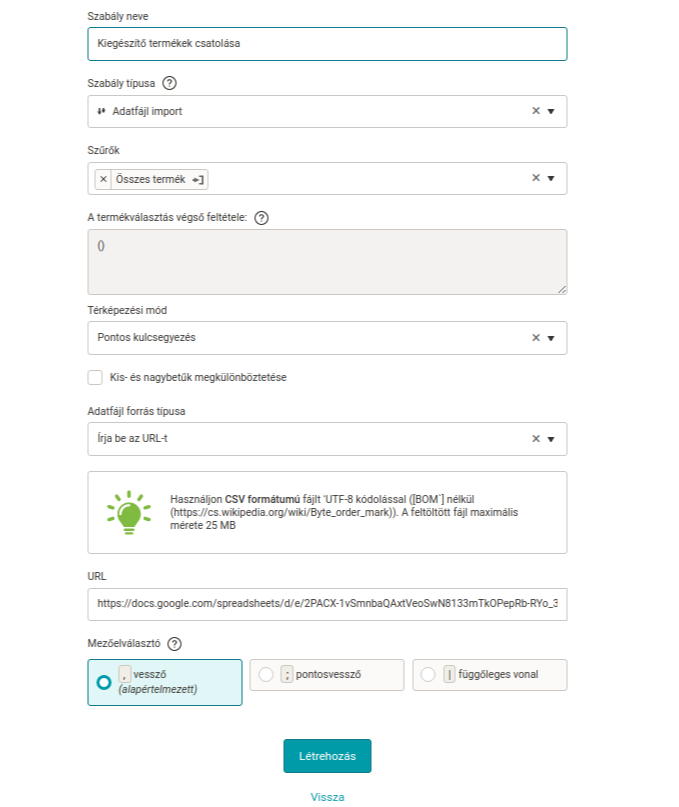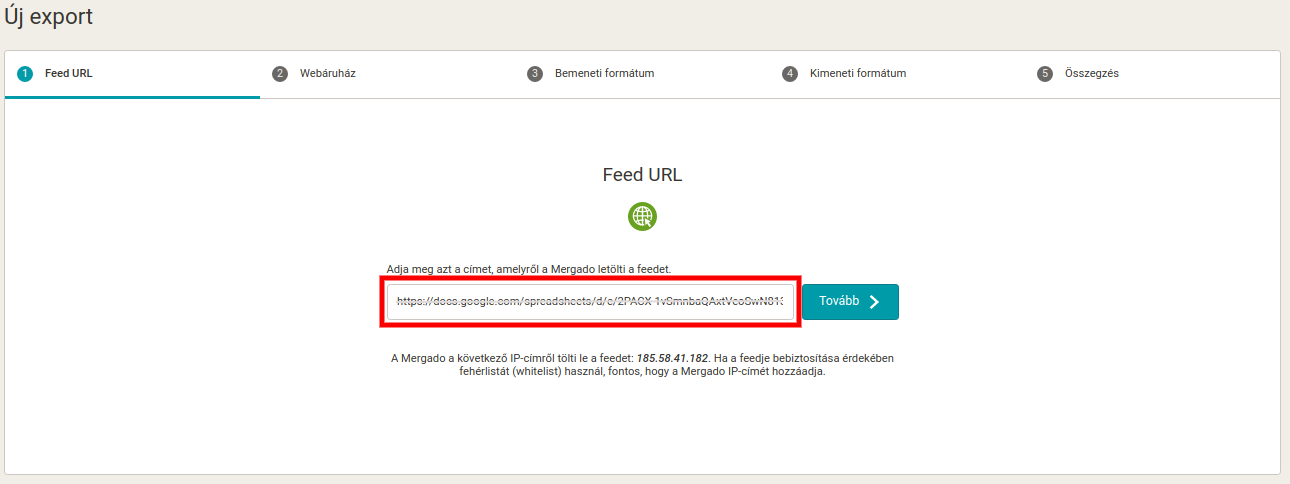1. Használja az Adatfájl import szabálytípust
A már meglévő feedekhez a szükséges adatokat az Adatfájl import szabálytípus segítségével adhatja hozzá.
Útmutató:
- Lépjen a Google Sheets táblázatba.
- A Megosztás szekcióban (jobb felső sarokban található ikon) kattintson a Link lekérése -> Módosítás: A link birtokában bárki opciót.
- A beállításoknál kattintson a Fájl -> Megosztás -> Közzététel az interneten lehetőségre.
- A Link szekcióban válassza a Munkalap1-et (ne a Teljes dokumentumot), mellette pedig válassza ki a CSV formátumot (Vesszővel elválasztott értékek .csv)
- Kattintson a Közzététel gombra és másolja ki a linket.
- Lépjen a Mergadóba, hozzon létre egy új szabályt és válassza ki az Adatfájl import szabálytípust.
- Alkalmazza az összes termékre és válassza ki a Teljes kulcsegyezés lehetőséget.
- Az Adatfájl forrás típusa mezőbe válassza ki az Írja be az URL lehetőséget, és az alatta található mezőbe, pedig adja meg a Google Sheets-ből nyert linket.